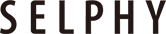 SELPHY CP1500
SELPHY CP1500
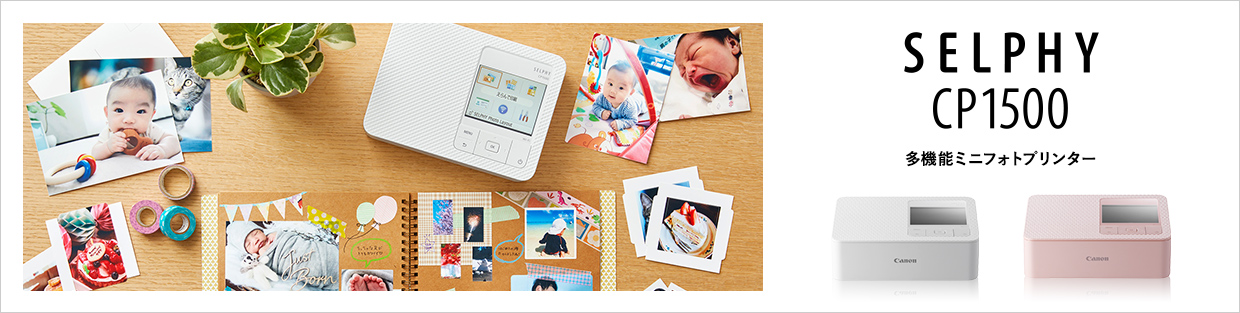

SELPHY CP1500
ホワイト
- JANコード
- 4549292194753
- 商品コード
- 5540C001
- 型番
- CP1500(WH)
ピンク
- JANコード
- 4549292194821
- 商品コード
- 5541C001
- 型番
- CP1500(PK)
-
※アルバム保存100年については、仕様ページの「アルバム保存100年について」をご覧ください。
本体価格
SELPHY CP1500
-
※
希望小売価格:オープン価格
おもな特長
-
 Wi-Fiで簡単プリント
Wi-Fiで簡単プリントスマホやカメラ、パソコンの写真をワイヤレスで取り込み可能。さらにメモリーカードやUSBなど、さまざまな接続方法に対応。
-
 豊富な用紙ラインアップ
豊富な用紙ラインアップLサイズやポストカード、カードサイズの写真用紙のほか、シール用紙にも印刷できます。1枚の紙に複数の写真を組み合せることも。
-
 大型液晶&新UIデザイン
大型液晶&新UIデザイン画像が大きく見やすい3.5型高精細液晶モニター搭載。シンプルなアイコンとカテゴリー設定で操作性もアップ。
-
 コンパクト&快適操作
コンパクト&快適操作直付けバッテリーで持ち運びにも便利なコンパクトボディー。操作も簡単なので、いつでもどこでも写真プリントが楽しめます。
-
 キレイ長持ち
キレイ長持ち人も風景も、美しくなめらかに印刷できます。仕上げにオーバーコートを施すことで、水や汚れ、色あせから写真を守ります。
-
※
詳細は特長ページをご確認ください。
![キヤノン冬のキャッシュバック2025 コンパクト フォトプリンター SELPHY CP1500 QX20 2,000円キャッシュバック[銀行振込による] キャンペーン対象購入期間 2025年11月14日(金)~2026年1月14日(水) 応募締切:2026年1月28日(水) ※当日消印有効 詳細はこちら](/-/media/Project/Canon/CanonJP/Personal/product/printer/miniphotoprinter/lineup/cp1500/image/cb-banner-2025winter.jpg?h=209&iar=0&w=1050&sc_lang=ja-JP&hash=33AD26702CE6A5E6B10A6F094B9FF2B4)






![キヤノン冬のキャッシュバック2025 コンパクト フォトプリンター SELPHY CP1500 QX20 2,000円キャッシュバック[銀行振込による] キャンペーン対象購入期間 2025年11月14日(金)~2026年1月14日(水)](/-/media/Project/Canon/CanonJP/Personal/product/printer/miniphotoprinter/common/image/cp-2025winter.jpg?h=450&iar=0&w=800&sc_lang=ja-JP&hash=EBAA3F9F9D0943628201217E92D7468B)


